Как решить ошибку «Медиатека проигрывателя Windows Media повреждена»
Библиотека проигрывателя Windows Media — это база данных, содержащая все аудио-видеофайлы на вашем компьютере. Теперь сообщение «Медиатека проигрывателя Windows Media повреждено» отображается, когда какой-либо файл в базе данных проигрывателя Windows Media поврежден или не читается проигрывателем Windows Media.
Проигрыватель Windows Media может автоматически восстанавливать некоторые поврежденные файлы в базе данных, поэтому простая перезагрузка компьютера может решить проблему. После перезагрузки, если ошибка все еще существует, воспользуйтесь этими исправлениями:
Прежде чем приступать к исправлениям, создайте точку восстановления системы, чтобы вы могли восстановить свой компьютер до прежнего состояния, если что-то пойдет не так.
Fix-1 Перестроить базу данных библиотеки проигрывателя Windows Media
Основной причиной ошибки «Медиатека проигрывателя Windows Media повреждена» является поврежденная база данных проигрывателя Windows Media. Выполните следующие действия, чтобы восстановить базу данных библиотеки проигрывателя Windows Media.
Программы для Windows, мобильные приложения, игры - ВСЁ БЕСПЛАТНО, в нашем закрытом телеграмм канале - Подписывайтесь:)
1. Нажмите клавишу Windows + R, введите «%LOCALAPPDATA%\Microsoft\Media Player» и нажмите Enter.
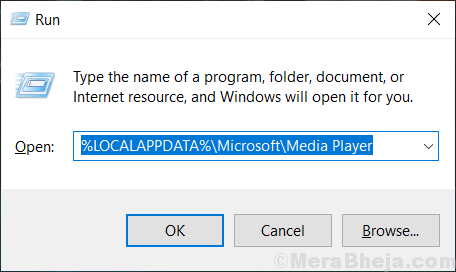
2. Нажмите Ctrl+A, чтобы выбрать каждый файл в папке. Нажмите Shift+Delete, чтобы безвозвратно удалить все файлы папки. Закройте папку.
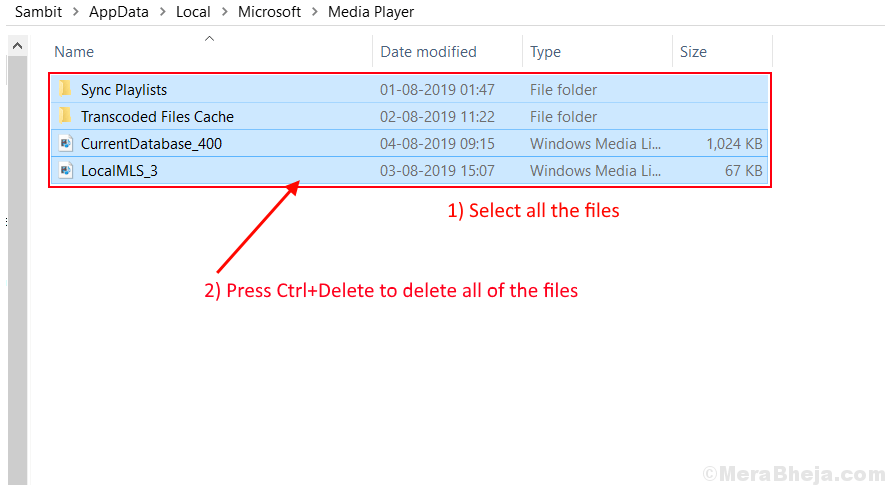
3. Перезапустите проигрыватель Windows Media. Проигрыватель Windows Media перестроит базу данных проигрывателя Windows Media.
Проверьте, присутствует ли ошибка по-прежнему или нет. Если ошибка все еще существует, перейдите к следующему исправлению.
Fix-2 Удалить файлы кэша базы данных проигрывателя Windows Media
1. Нажмите клавишу Windows + R, введите «%LOCALAPPDATA%\Microsoft» и нажмите Enter.
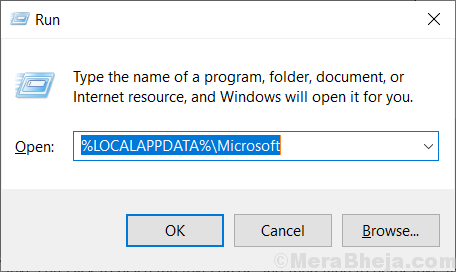
Откроется папка Microsoft.
2. Найдите папку «Медиаплеер». Щелкните правой кнопкой мыши на нем нажмите «Shift» и нажмите «Удалить» *.
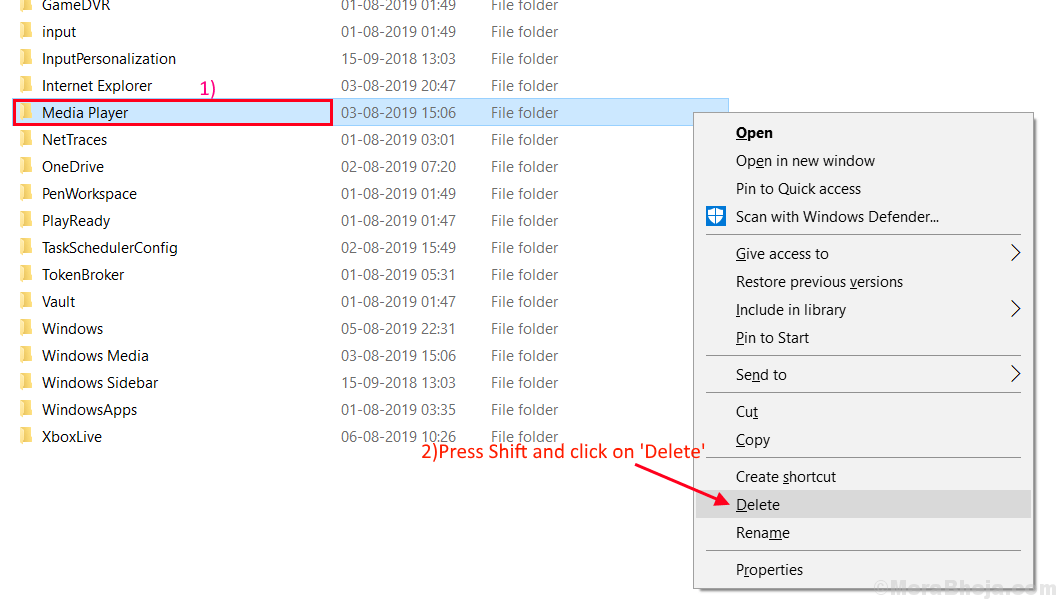
Это навсегда удалит папку «Медиаплеер».
3. Перезагрузите компьютер. Когда Windows будет загружаться, Проигрыватель Windows Media перестроит «базу данных проигрывателя Windows Media».
*ПРИМЕЧАНИЕ–
Если вы получаете это сообщение «Текущая база данных не может быть удалена, поскольку она открыта в службе общего доступа к сети Windows Media», вы не сможете удалить папку. Выполните следующие действия, чтобы удалить папку:
1. Просто одновременно нажмите клавишу Windows+R, чтобы запустить Бегать окно на вашем компьютере.
2. Здесь вам нужно будет ввести «services.msc», а затем нажать «Ввод».
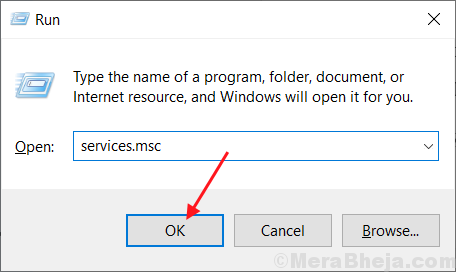
3. Прокрутите вниз, чтобы найти «Служба общего доступа к проигрывателю Windows Media» и щелкните правой кнопкой мыши на нем и нажмите «Стоп».
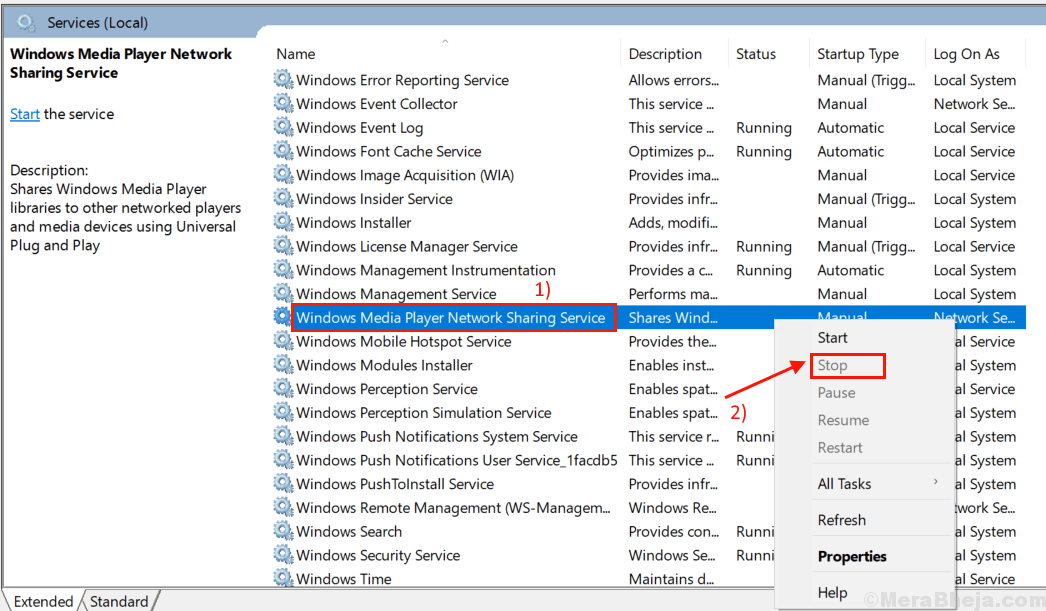
Это остановит «Службу общего доступа к проигрывателю Windows Media» на вашем компьютере.
Закройте «Услуги».
4. Затем снова нажмите клавишу Windows + R, введите «%LOCALAPPDATA%\Microsoft» и нажмите Enter.
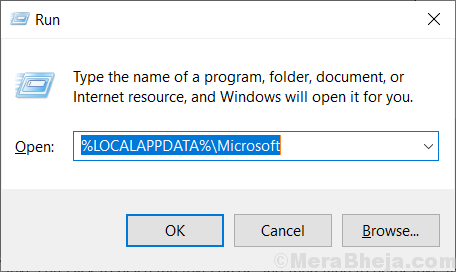
Откроется папка Microsoft.
4. Найдите папку «Медиаплеер». Щелкните правой кнопкой мыши на нем нажмите «Shift» и нажмите «Удалить».
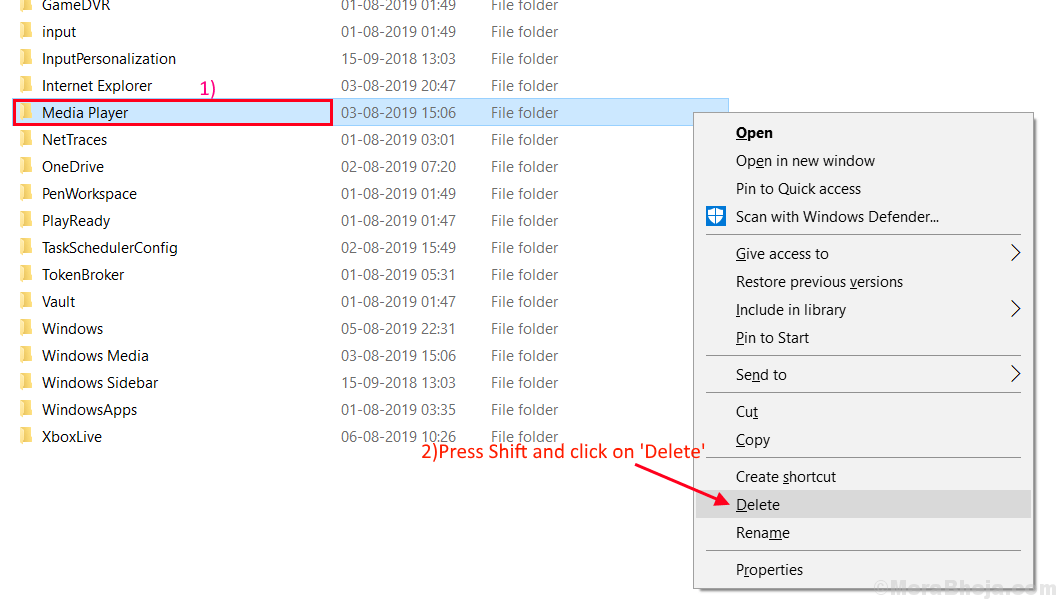
Это навсегда удалит папку «Медиаплеер».
Перезагрузите компьютер.
Когда Windows будет загружаться, проигрыватель Windows Media перестроит базу данных ‘Windows Media Player’. После перезагрузки компьютера проверьте, сохраняется ли ошибка или нет. Если ошибка все еще присутствует, перейдите к следующему исправлению.
Fix-3 Выполните чистую загрузку
Чистая загрузка вашего компьютера гарантирует, что ваш компьютер загружается с минимальным набором драйверов и меньшим количеством запускаемых программ. Это может решить проблему «Библиотека мультимедиа проигрывателя Windows Media повреждена». Чтобы очистить загрузку, ваш компьютер выполните следующие действия:
1. Что вам нужно сделать, так это просто нажать клавиши Windows+R вместе.
2. Затем введите «msconfig» в этом Бегать окно, а затем нажмите Enter.
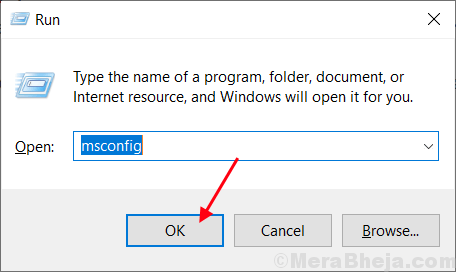
2. Перейдите на вкладку «Общие», а затем снимите флажок «Загрузить элементы автозагрузки».
3. Затем убедитесь, что установлен флажок «Загрузить системные службы».
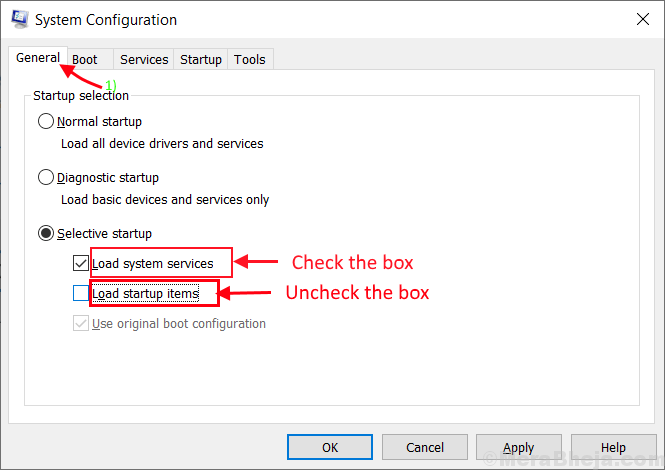
4. После этого перейдите на вкладку «Услуги».
5. Затем чек об оплате выберите «Скрыть все службы Microsoft», а затем нажмите «Отключить все».
6. Наконец, нажмите «Применить», а затем нажмите «ОК», чтобы сохранить эти изменения.
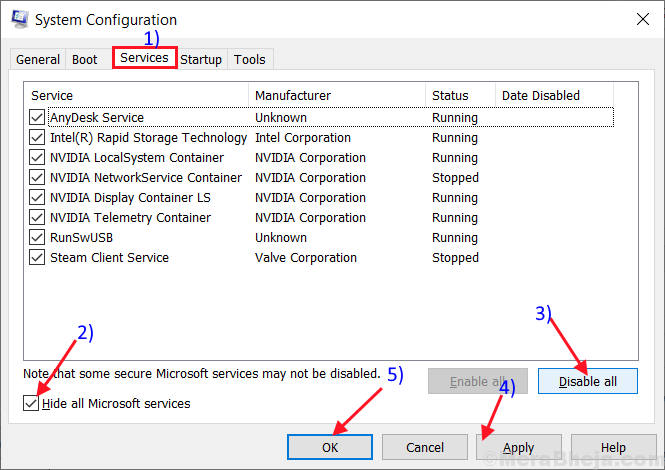
После того, как вы выполнили все эти шаги, перезагрузите компьютер, он загрузится в чистом режиме.
Ошибка «Библиотека мультимедиа проигрывателя Windows Media повреждена» должна быть устранена.
Программы для Windows, мобильные приложения, игры - ВСЁ БЕСПЛАТНО, в нашем закрытом телеграмм канале - Подписывайтесь:)